
华为手机相机怎么设置水印 华为手机拍照如何在照片上添加水印
发布时间:2024-03-19 16:16:27 来源:锐得游戏网
随着手机摄影的普及,拍照已经成为我们日常生活中不可或缺的一部分,而在拍照的过程中,很多人都希望能够在照片上添加一些个性化的水印,以便在分享照片时展现自己的独特风格。对于华为手机用户来说,如何在手机相机中设置水印成为一个备受关注的问题。华为手机相机怎么设置水印?华为手机拍照如何在照片上添加水印呢?让我们一起来探讨一下。
华为手机拍照如何在照片上添加水印
步骤如下:
1.打开华为手机,在桌面上点击“相机”,

2.在打开的相机主界面(又称拍摄界面),向右滑动屏幕。进入模式界面。

3.在模式界面中,点击“水印”,弹出“连接”对话框,
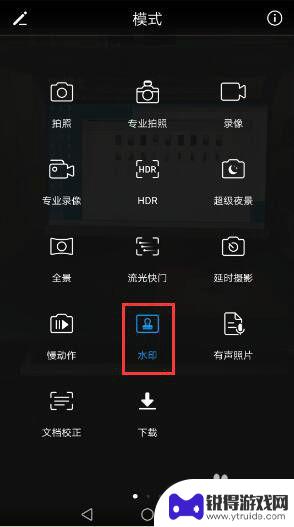
4.在“连接”对话框中,选择“同意”,进入有水印拍摄界面,

5.在有水印(默认样式)拍摄界面,点击右下方“三点”,

6.打开水印样式界面,选择新款水印样式;
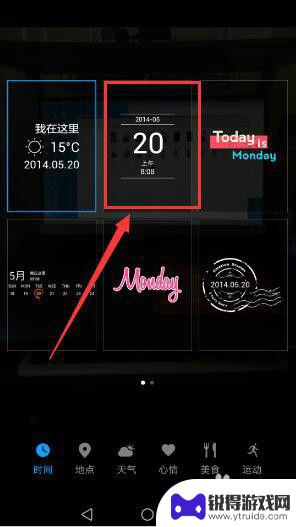
7.进入新款水印拍摄界面,拖动水印确定位置。点“拍摄键”。拍照结束,再点“图库图标”,

8.打开了拍照的有新款水印照片。
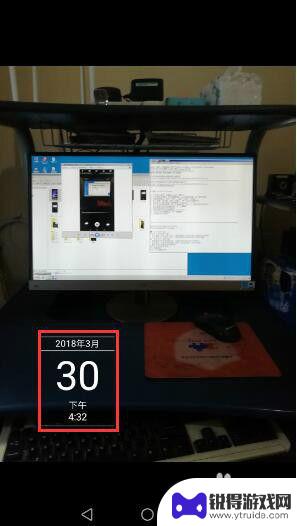
9.返回新款水印拍摄界面,点“水印×”,删除水印,
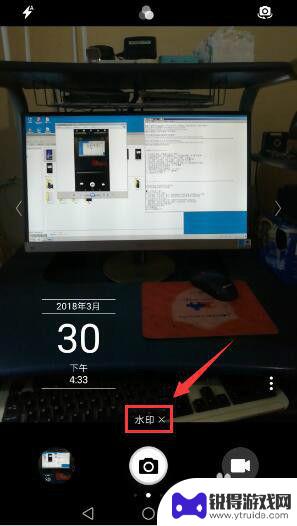
10.进入无水印拍摄界面,点“拍摄键”。拍照结束,再点“图库图标”,
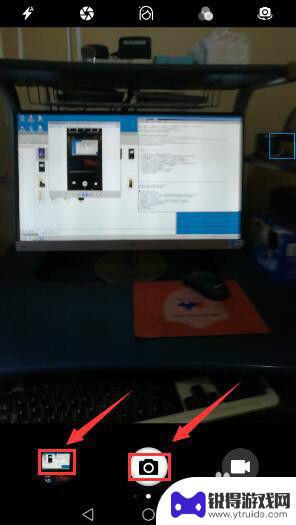
11.打开了拍照的无水印的照片。
以上就是华为手机相机如何设置水印的全部内容,对于不熟悉的用户可以按照以上方法进行操作,希望能对大家有所帮助。
热门游戏
- 相关教程
- 小编精选
-
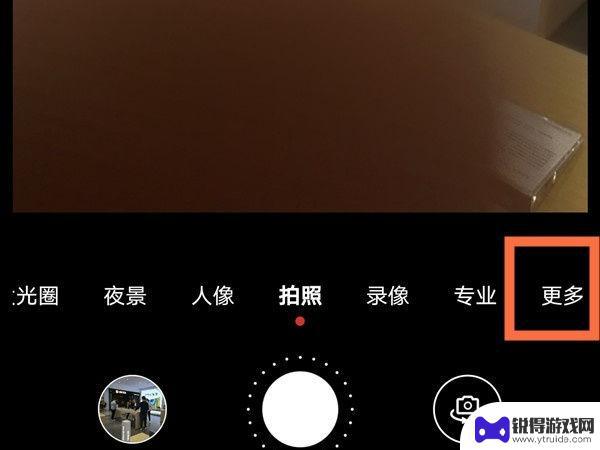
华为照片怎么加时间水印 华为手机拍照水印时间地点设置方法
华为手机已成为许多人的首选,其出色的拍照功能更是备受赞誉,为了使照片更加有趣和有纪念意义,许多用户希望在拍摄的照片上加上时间和地点的水印。而华为手机提供了便捷的设置方法,让用户...
2023-12-30
-
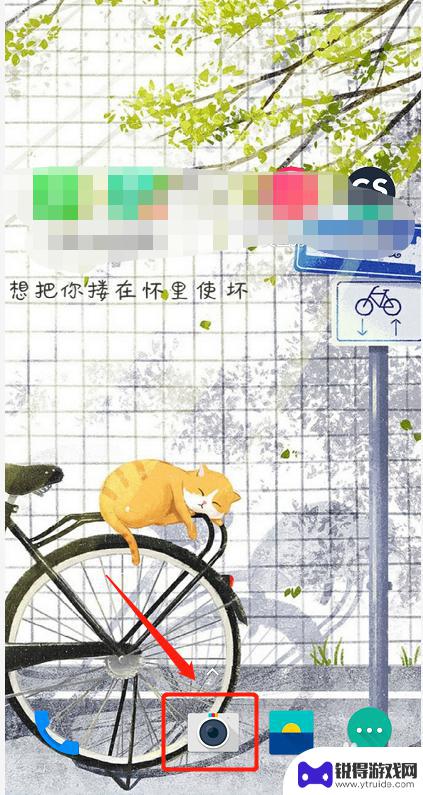
一加手机摄像怎么设置水印 一加手机拍照后如何在照片上加水印
随着智能手机的不断发展,摄影已经成为我们日常生活中不可或缺的一部分,作为一加手机的用户,你是否曾经想过如何在拍照后为照片添加独特的水印呢?水印不仅可以为照片增添个性化的标识,还...
2023-12-05
-
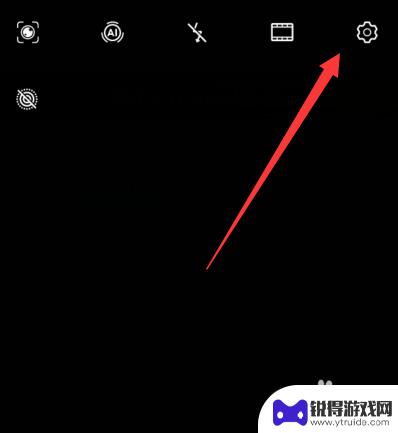
华为手机取消水印设置方法 华为手机相机水印如何关闭
华为手机取消水印设置方法,华为手机作为一款备受欢迎的智能手机品牌,其相机功能一直备受用户青睐,不少用户在使用华为手机拍照时,却发现图片上出现了水印,给图片的美观度带来了一些影响...
2023-11-15
-
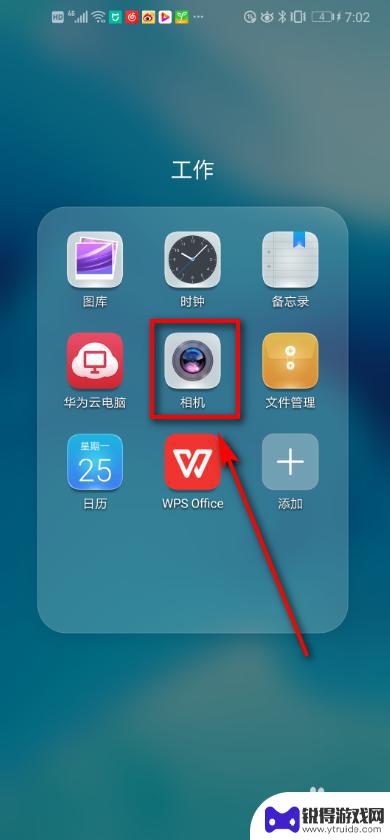
手机相机如何做水印相片 手机拍照水印添加方法
随着手机摄影技术的不断发展,越来越多的人选择使用手机相机进行拍摄,有时候我们拍摄的照片可能会被他人盗用或者篡改,为了保护自己的作品,我们可以在手机拍照时添加水印。水印不仅可以保...
2024-10-27
-
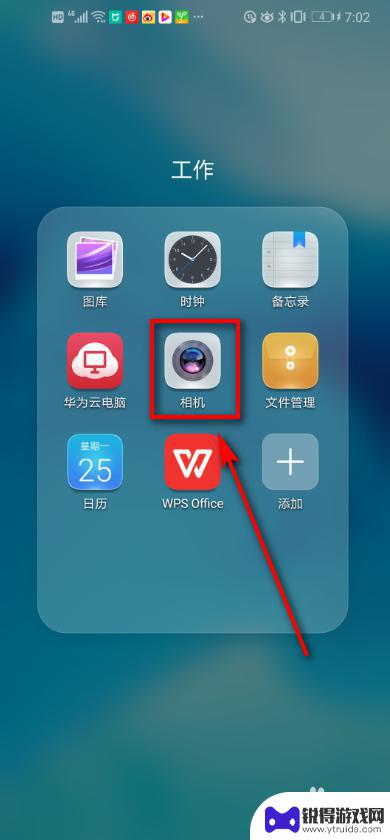
手机相机自拍怎么设置水印 手机拍照添加水印步骤
现手机相机已经成为我们生活中不可或缺的一部分,而自拍更是成为了许多人日常生活中的一种习惯,想要让自己拍摄的照片更具个性化并且不易被他人盗用,添加水印是一个不错的选择。如何在手机...
2025-01-27
-
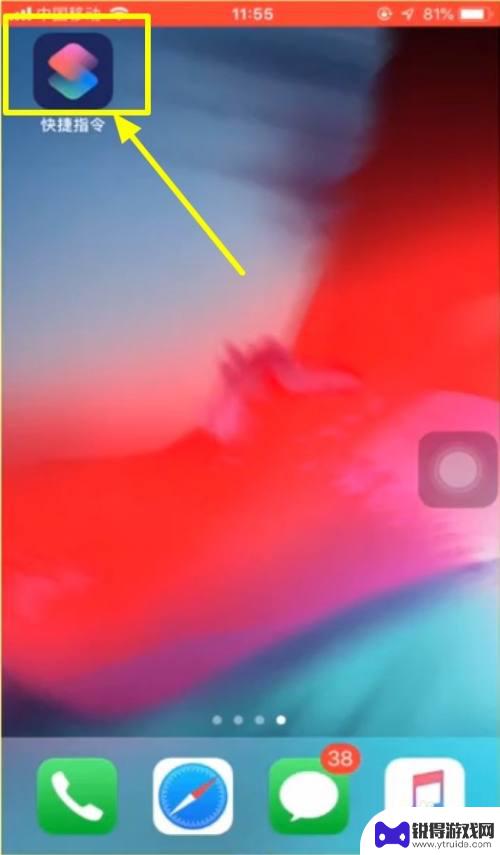
苹果手机怎么设置水印照片 苹果手机拍照设置水印的方法
苹果手机怎么设置水印照片,苹果手机是现代社交媒体和摄影爱好者的首选工具之一,除了拍摄出色的照片和视频,苹果手机还提供了一些令人惊叹的特性,如设置水印照片。水印照片是一种在图片上...
2023-12-01
-

苹果6手机钢化膜怎么贴 iPhone6苹果手机如何正确贴膜钢化膜
苹果6手机作为一款备受追捧的智能手机,已经成为了人们生活中不可或缺的一部分,随着手机的使用频率越来越高,保护手机屏幕的需求也日益增长。而钢化膜作为一种有效的保护屏幕的方式,备受...
2025-02-22
-

苹果6怎么才能高性能手机 如何优化苹果手机的运行速度
近年来随着科技的不断进步,手机已经成为了人们生活中不可或缺的一部分,而iPhone 6作为苹果旗下的一款高性能手机,备受用户的青睐。由于长时间的使用或者其他原因,苹果手机的运行...
2025-02-22















